Windows 7 installeerimine

Windows 7 saab installeerida erineval moel. Nendeks on: Upgrade, Multi-boot ja Custom.
Upgrade moodus tähendab, et kõik sinu failid, seadistused ja programmid jäävad sellised nagu olemasoleval versioonil. S.t. viid oma olemasoleva Windows Vista üle Windows 7-ks. Upgrade't saab teha ainult Windows Vista SP1-le ja Windows XP puhul seda teha ei saa.
Pane tähele: pea meeles oma kasutaja nimi ning parool. Uuesti sisse logides on need vajalikud.
- Lülita kompuuter sisse, et Windows käivituks normaalselt.(Windows 7 "upgrade" kettal pole "start" ega "boot" funktsioone)
- Sisesta Windowsi installatsiooni ketas oma arvuti DVD v. CD draivi
- Ilmub Windows'i installeerimise lehekülg. Vali Install now
- Järgnevalt soovitatakse alla laadida viimased uuendused, mis aitavad sooritada korraliku installeerimise ja kaitsevad võimalike turvariskide eest. (Selleks peab olema kompuuter ühendatud Internetiga)
- Nüüd soovitatakse läbi lugeda litsensi tingimused. Vali I accept
-
Küsitakse, millist installatsiooni tüüpi soovid. Vali Upgrade
(Võimalik, et näidatakse op-süsteemi ühilduvuse raportit)
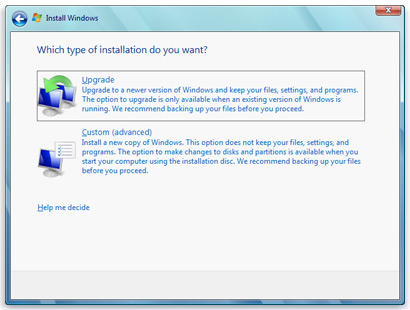
Juhul kui sinu Windows'i versioon ei lase "upgrad'et" teha siis tuleb valida Custom meetod.
Custom mooduse valides, vahetame täielikult olemasoleva op-süsteemi teise vastu või installeerime uue Window'si kõvaketta uuele partitsioonile. Samuti saab seda installeerida väilsele kõvakettale.
Samuti saab Custom moodust kasutada kui arvutil puudub op-süsteem või tahad hoopis luua "multi-boot" süsteemi. Multi-boot tähendab, et sinu kompuutrisse installeeritakse rohkem kui üks op-süsteem. Kuidas seda teha, loe SIIT
Kui sa valid Custom siis installeerid Windows'i uue koopia oma arvuti kõvaketta partitsioonile. Sellisel juhul kustutatakse kõik endised programmid ja seadistused.
Tee oma failidest ja seadistustest koopiad (back up) selleks, et neid pärast installeerimist taastada.
Sul tuleb oma programmid pärast käsitsi ümberinstalleerida.
Custom installeerimine:
-
Lülita sisse oma kompuuter. Sisesta Windows'i installatsiooni ketas oma arvuti DVD v. CD draivi. Kui sinu kompuutris juba on op-süsteem installeeritud ja tahad seda asendada Windows 7'ga, siis jätka punktist 2.
Kui sinu kompuutris pole op-süsteemi installeeritud või soovid luua, laiendada, kustutada, muuta partitsioone siis tee arvutile "restart" nii, et installeerimis ketas oleks DVD v. CD draivis sees.
Arvuti palub sul vajutada mingit klahvi, et toimuks alglaadimine (boot) DVD v. CD pealt.
Kui Wndows'i installeerimis lehekülg avaneb siis jätka punktist 2.
Kui Windows'i installeerimis leht ei ilmu v. ei paluta vajutada ühtegi klahvi siis tuleb muuta seadistusi "input/output" süsteemis (BIOS)
 Hoiatus!
Hoiatus!
Ole ettevaatlik BIOS seadistustega. See kasutajaliides on loodud kogenenud arvutikasutajatele ning muudatusi tehes võivad tekkida probleemid kompuutri kävitamisel.
- Käivita kompuuter. Sisesta installeerimis ketas ja tee arvutile "restart"
-
Tavaliselt kuvatakse "startup" e. "boot" menüü. Vali "BIOS setup," või "BIOS settings," või midagi sarnast.
Protseduurid varieeruvad sõltuvalt BIOS'e tootjast. Tavaliselt tuleb valida (kas F2, F12, Delete, Esc) või mingi klaviatuuri kombinatsioon, kohe kui kompuuter käivitub. Seega enne kui Windows käivitub. - BIOS seadistamise aken avaneb. Sellest aknast leia valik "Boot order," või midagi sarnast
-
Vali CD v. DVD draiv esmaseks stardi vahendiks. Salvesta (save) muudatused ja välju BIOS'ist
Restardi kompuuter ja käivita Windows installeerimis kettalt.
- Windows'i installeerimise lehel jälgi instruktsioone ning seejärel vajuta "Install now"
- Selleks, et saada uuendusi mis aitavad installeerimist peab olema kompuutril Interneti ühendus
- Nüüd soovitatakse läbi lugeda litsensi tingimused. Vali I accept
- Küsitakse, millist installatsiooni tüüpi soovid. Vali Custom
- Edasine sõltub sellest kus sa soovid Windows'it installeerida? Käitu järgmiselt:
- Kui sa ei soovi Windows'it installeerida eraldi partitsioonis või luua uut siis vajuta "Next"
- Kui sinu arvuti kõvakettal juba on partitsioon ning sellel piisavalt vaba ruumi, võid Windows'i installeerida sinna.(Seda nimetatakse "dual-boot" e. "multiboot" paigutuseks). Kui partitsioon on valitud siis vajuta"Next"
Windows 7 ümberinstalleerimine.
Kasuta seda meetodit kui soovid taastada Window'si vaikimisi seadistusi.
Selleks on vaja:
- Window'si installeerimise CD ketast
-
Toote võtit. Selle leiad oma kompuutrilt, installatsiooni CD kettalt või selle karbilt. Võti ise näeb välja umbes selline:
PRODUCT KEY: XXXXX-XXXXX-XXXXX-XXXXX-XXXXX - Pead teadma oma kompuutri nime kui on ühendus Internetiga
- Pead otsustama kas installeerida 32-bit'ist v. 64-bit'ist Windows 7'me versiooni
Enne kui alustad:
-
Uuenda oma antiviirus programm, käivita see ja siis lülita välja (disable)
Pärast Windows 7'me installeerimist lülita sisse (enable) või installeeri mõni uus antiviirus programm -
Tee oma failidest koopiad (back up) ning säilita need DVD'l, CD'l
või välisel kõvakettal - Loo ühendus Internetiga selleks, et saada installatsiooni uuendusi (update). Loomulikult saab installeerida ka ilma Interneti ühenduseta.